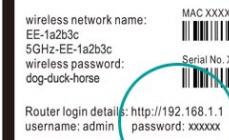Схема — это абстракция какого-либо процесса или системы, наглядно отображающая наиболее значимые части . Схемы широко применяются с древних времен до настоящего времени — чертежи древних пирамид, карты земель, принципиальные электрические схемы. Очевидно, древние мореплаватели хотели обмениваться картами и поэтому выработали единую систему обозначений и правил их выполнения. Аналогичные соглашения выработаны для изображения схем-алгоритмов и закреплены ГОСТ и международными стандартами.
На территории Российской Федерации действует единая система программной документации (ЕСПД) , частью которой является Государственный стандарт — ГОСТ 19.701-90 «Схемы алгоритмов программ, данных и систем» . Не смотря на то, что описанные в стандарте обозначения могут использоваться для изображения схем ресурсов системы, схем взаимодействия программ и т.п., в настоящей статье описана лишь разработка схем алгоритмов программ.
Рассматриваемый ГОСТ практически полностью соответствует международному стандарту ISO 5807:1985 .
Элементы блок-схем алгоритмов
Блок-схема представляет собой совокупность символов, соответствующих этапам работы алгоритма и соединяющих их линий. Пунктирная линия используется для соединения символа с комментарием. Сплошная линия отражает зависимости по управлению между символами и может снабжаться стрелкой. Стрелку можно не указывать при направлении дуги слева направо и сверху вниз. Согласно п. 4.2.4, линии должны подходить к символу слева, либо сверху, а исходить снизу, либо справа.
Есть и другие типы линий, используемые, например, для изображения блок-схем параллельных алгоритмов, но в текущей статье они, как и ряд специфических символов, не рассматриваются. Рассмотрены лишь основные символы, которых всегда достаточно студентам.
|
Терминатор начала и конца работы функции |
Терминатором начинается и заканчивается любая функция. Тип возвращаемого значения и аргументов функции обычно указывается в комментариях к блоку терминатора. |
|
|
В ГОСТ определено множество символов ввода/вывода, например вывод на магнитные ленты, дисплеи и т.п. Если источник данных не принципиален, обычно используется символ параллелограмма. Подробности ввода/вывода могут быть указаны в комментариях. |
|
|
В блоке операций обычно размещают одно или несколько (ГОСТ не запрещает) операций присваивания, не требующих вызова внешних функций. |
|
|
Блок в виде ромба имеет один вход и несколько подписанных выходов. В случае, если блок имеет 2 выхода (соответствует оператору ветвления), на них подписывается результат сравнения — «да/нет». Если из блока выходит большее число линий (оператор выбора), внутри него записывается имя переменной, а на выходящих дугах — значения этой переменной. |
|
|
Вызов внешних процедур и функций помещается в прямоугольник с дополнительными вертикальными линиями. |
|
|
Символы начала и конца цикла содержат имя и условие. Условие может отсутствовать в одном из символов пары. Расположение условия, определяет тип оператора, соответствующего символам на языке высокого уровня — оператор с предусловием (while) или постусловием (do … while). |
|
|
Символ «подготовка данных» в произвольной форме (в ГОСТ нет ни пояснений, ни примеров), задает входные значения. Используется обычно для задания циклов со счетчиком. |
|
|
В случае, если блок-схема не умещается на лист, используется символ соединителя, отражающий переход потока управления между листами. Символ может использоваться и на одном листе, если по каким-либо причинам тянуть линию не удобно. |
|
|
Комментарий может быть соединен как с одним блоком, так и группой. Группа блоков выделяется на схеме пунктирной линией. |
Примеры блок-схем
В качестве примеров, построены блок-схемы очень простых алгоритмов сортировки, при этом акцент сделан на различные реализации циклов, т.к. у студенты делают наибольшее число ошибок именно в этой части.
Сортировка вставками
Массив в алгоритме сортировки вставками разделяется на отсортированную и еще не обработанную части. Изначально отсортированная часть состоит из одного элемента, и постепенно увеличивается.
На каждом шаге алгоритма выбирается первый элемент необработанной части массива и вставляется в отсортированную так, чтобы в ней сохранялся требуемый порядок следования элементов. Вставка может выполняться как в конец массива, так и в середину. При вставке в середину необходимо сдвинуть все элементы, расположенные «правее» позиции вставки на один элемент вправо. В алгоритме используется два цикла — в первом выбираются элементы необработанной части, а во втором осуществляется вставка.
 Блок-схема алгоритма сортировки вставками
Блок-схема алгоритма сортировки вставками
В приведенной блок-схеме для организации цикла используется символ ветвления. В главном цикле (i < n) перебираются элементы необработанной части массива. Если все элементы обработаны — алгоритм завершает работу, в противном случае выполняется поиск позиции для вставки i-того элемента. Искомая позиция будет сохранена в переменной j в результате выполнения внутреннего цикла, осуществляющем сдвиг элементов до тех пор, пока не будет найден элемент, значение которого меньше i-того .
На блок-схеме показано каким образом может использоваться символ перехода — его можно использовать не только для соединения частей схем, размещенных на разных листах, но и для сокращения количества линий. В ряде случаев это позволяет избежать пересечения линий и упрощает восприятие алгоритма.
Сортировка пузырьком
Сортировка пузырьком , как и сортировка вставками , использует два цикла. Во вложенном цикле выполняется попарное сравнение элементов и, в случае нарушения порядка их следования, перестановка. В результате выполнения одной итерации внутреннего цикла, максимальный элемент гарантированно будет смещен в конец массива. Внешний цикл выполняется до тех пор, пока весь массив не будет отсортирован.
 Блок-схема алгоритма сортировки пузырьком
Блок-схема алгоритма сортировки пузырьком
На блок-схеме показано использование символов начала и конца цикла. Условие внешнего цикла (А) проверяется в конце (с постусловием ), он работает до тех пор, пока переменная hasSwapped имеет значение true. Внутренний цикл использует предусловие для перебора пар сравниваемых элементов. В случае, если элементы расположены в неправильном порядке, выполняется их перестановка посредством вызова внешней процедуры (swap ). Для того, чтобы было понятно назначение внешней процедуры и порядок следования ее аргументов, необходимо писать комментарии. В случае, если функция возвращает значение, комментарий может быть написан к символу терминатору конца.
Сортировка выбором
В сортировке выбором массив разделяется на отсортированную и необработанную части. Изначально отсортированная часть пустая, но постепенно она увеличивается. Алгоритм производит поиск минимального элемента необработанной части и меняет его местами с первым элементом той же части, после чего считается, что первый элемент обработан (отсортированная часть увеличивается).
 Блок-схема сортировки выбором
Блок-схема сортировки выбором
На блок-схеме приведен пример использования блока «подготовка», а также показано, что в ряде случаев можно описывать алгоритм более «укрупнённо» (не вдаваясь в детали). К сортировке выбором не имеют отношения детали реализации поиска индекса минимального элемента массива , поэтому они могут быть описаны символом вызова внешней процедуры. Если блок-схема алгоритма внешней процедуры отсутствует, не помешает написать к символу вызова комментарий, исключением могут быть функции с говорящими названиями типа swap, sort , … .
На блоге можно найти другие примеры блок-схем :
Часть студентов традиционно пытается рисовать блок-схемы в Microsoft Word , но это оказывается сложно и не удобно. Например, в MS Word нет стандартного блока для терминатора начала и конца алгоритма (прямоугольник со скругленными краями, а не овал). Наиболее удобными, на мой взгляд, являются утилиты MS Visio и yEd , обе они позволяют гораздо больше, чем строить блок-схемы (например рисовать диаграммы UML), но первая является платной и работает только под Windows, вторая бесплатная и кроссплатфомренная. Все блок-схемы в этой статье выполнены с использованием yEd.
Основные блоки, используемые для составления схем алгоритмов, представлены в нормативных документах ЕСПД, главным образом это
- ГОСТ 19.003-80 Схемы алгоритмов и программ. Обозначения условные графические
- ГОСТ 19.701-90 Схемы алгоритмов, программ, данных и систем. Условные Обозначения и правила выполнения

Основные блоки для составления алгоритмов
| Название | Обозначение | Описание |
 |
Начало, конец, прерывание процесса обработки данных или выполнения программы | |
 |
Выполнение операции или группы операций, в результате которых изменяется значение, форма представления или расположение данных | |
 |
Использование ранее созданных и отдельно описанных алгоритмов или программ | |
 |
Преобразование данных в форму, пригодную для обработки (ввод) или отображения результатов обработки (вывод) | |
| Решение |  |
Выбор направления выполнения алгоритма или программы в зависимости от некоторых переменных условий Блок решения имеет 1 вход и по крайней мере 2 выхода |
| Границы цикла | Символ, состоящий из двух частей, отображает начало и конец цикла. Обе части символа имеют один идентификатор. Условия для инициализации, приращения, завершения и т. д. помещаются внутри символа в начале или в конце в зависимости от расположения операции, проверяющей условие. |
|
| Подготовка |  |
Выполнение операций, меняющих команды или группу команд, с целью воздействия на некоторую последующую функцию (установка переключателя, модификация регистра, инициализация программы) |
 |
Пояснение к элементу схемы (или линии связи) | |
| При большой насыщенности схемы отдельные линии потока между удаленными символами допускается обрывать. При этом в конце (начале) обрыва должен быть помещен символ «Соединитель». Внутри блока соединителя указывается имя уникального идентификатора. |
Размер a должен выбираться из ряда 10, 15, 20 мм. Допускается увеличивать размер a на число, кратное 5 мм. Размер b равен 1,5a.
Основным направлением потока в схемах алгоритмов принято направление сверху-вниз, слева-направо. Если линии потока идут в основном направлении и не имеют изломов, стрелками их можно не обозначать. В остальных случаях направление линии потока обозначать стрелкой обязательно.
Записи внутри символа должны быть представлены так, чтобы их можно было читать слева направо и сверху вниз, независимо от направления потока.
В схеме символу может быть присвоен идентификатор, который должен помещаться слева над символом.
Допускается краткая информация о символе (описание, уточнение или другие перекрестные ссылки для более полного понимания функции данной части схемы). Описание символа должно помещаться справа над символом.
В случае необходимости слияния линий потока место слияния должно быть обозначено точкой или символом 0.


Блок-схемы - это схемы, на которых показаны этапы процесса. Простые блок-схемы легко создавать, а благодаря простоте и наглядности фигур они также удобны для восприятия.
Примечание. Вы также можете автоматически создать простую блок-схему на основе данных, используя визуализатор данных в Visio. Дополнительные сведения см. в статье Создание схем с помощью визуализатора данных .
Шаблон "Простая блок-схема" в Visio содержит фигуры, которые можно использовать для наглядного представления разнообразных процессов. Он особенно полезен для отображения простых бизнес-процессов, таких как процесс разработки предложения, показанный на рисунке ниже.
В дополнение к шаблону "Простая блок-схема" в Visio доступны различные шаблоны схем более узкого назначения, таких как схемы потоков данных, временные шкалы и модели программного обеспечения.
Создание блок-схемы
Запустите приложение Visio.
Дважды щелкните значок Простая блок-схема .
Чтобы соединить элементы блок-схемы, наведите указатель мыши на первую фигуру, и щелкните стрелку, указывающую на фигуру, с которой требуется создать соединение. Если вторая фигура находится не рядом с первой, необходимо перетащить маленькую стрелку к центру второй фигуры.
Чтобы изменить направление стрелки соединительной линии, выберите соединение, а затем на вкладке в группе Стили фигур щелкните пункт Линия Стрелки и выберите нужное направление и вид стрелки.
Автоматическое выравнивание и интервалы
Нажмите сочетание клавиш CTRL+A, чтобы выбрать все объекты на странице.
На вкладке Главная в группе Упорядочение нажмите кнопку Положение и выберите пункт Автовыравнивание и определение интервалов .
Если это не привело к нужному результату, отмените ее, нажав сочетание клавиш CTRL+Z, и воспользуйтесь другими параметрами меню кнопок Выравнивание и Положение .
Что представляют блок-схемы
При открытии шаблона Простая блок-схема открывается набор элементов Фигуры простой блок-схемы . Каждая фигура в этом наборе представляет собой тот или иной этап процесса. Но фигуры не имеют какого-то универсального смысла, их значение определяется создателями и пользователями блок-схем. В большинстве блок-схем используется три или четыре вида фигур, и этот диапазон расширяется только по специфической необходимости.
При этом названия фигур в Visio указывают на их применение. Ниже описаны наиболее распространенные фигуры.
Что представляют блок-схемы
В Visio 2010 есть множество других, специализированных наборов элементов и фигур, которые можно использовать в блок-схеме. Дополнительные сведения о других фигурах см. в статье .
Примечание: Не удается найти нужную фигуру? Дополнительные сведения о том, как найти другие фигуры, см. в статье Упорядочение и поиск фигур с помощью окна "Фигуры" .
Создание блок-схемы
Откройте вкладку Файл .
Вкладка Файл не отображается
Если вкладка Файл не отображается, перейдите к следующему шагу процедуры.
Выберите команду Создать и пункт Блок-схема , а затем в списке Доступные шаблоны выберите элемент Простая блок-схема .
Нажмите кнопку Создать .
Для каждого этапа документируемого процесса перетащите в документ соответствующую фигуру блок-схемы.
Примечание: Сведения об использовании фигур для представления каждого шага процесса см. в разделе .
По умолчанию используются прямоугольные

Прямые соединительные линии

Для возврата к обычному редактированию на вкладке Главная в группе Сервис нажмите кнопку Указатель .
Чтобы добавить текст для фигуры или соединительной линии, выделите ее и введите текст. По завершении ввода текста щелкните в пустой области страницы.
Чтобы изменить направление стрелки соединительной линии, выберите соединение, а затем в группе щелкните стрелку справа от надписи Линия , наведите указатель на пункт Стрелки и выберите нужное направление.
Печать большой блок-схемы
Перед началом печати нужно убедиться в том, что отображаемая в Visio страница документа содержит блок-схему полностью. Все фигуры, которые выходят за пределы страницы в Visio, не будут напечатаны.
Чтобы распечатать большую блок-схему, сделайте следующее:

Что представляют блок-схемы
Когда вы открываете шаблон "Простая блок-схема", также открывается набор элементов "Фигуры простой блок-схемы". Каждая фигура в наборе элементов соответствует конкретному шагу процесса.
Из фигур, входящих в набор элементов "Фигуры простой блок-схемы", широко используются только некоторые. Именно эти фигуры описаны ниже. Дополнительные сведения об остальных фигурах см. по ссылке (Менее популярные фигуры блок-схемы) в конце этого раздела.
Менее популярные фигуры блок-схемы
Динамическая соединительная линия. Эта соединительная линия проходит в обход фигур, лежащих на ее пути.
Это соединительная линия с настраиваемой кривизной.
Это текстовое поле с рамкой, размер которого изменяется в зависимости от объема введенного текста. Ширину можно задать, перетащив боковые стороны фигуры. Эта фигура не представляет этап процесса, но ее удобно использовать для размещения надписей на блок-схеме.

Примечание. Это поле в квадратных скобках, размер которого изменяется в зависимости от объема введенного текста. Ширину можно задать, перетащив боковые стороны фигуры. Как и "Поле с автоподбором высоты", эта фигура не представляет этап процесса. Используйте ее для добавления примечаний к фигурам блок-схемы.

Ручной ввод. Это этап, на котором человек предоставляет информацию процессу.
Ручная операция. Это этап, который должен быть выполнен человеком.
Внутреннее хранилище. Эта фигура представляет данные, которые хранятся на компьютере.
Прямые данные. Эта фигура представляет данные, которые хранятся таким образом, что к каждой отдельной записи возможен прямой доступ. Это соответствует способу хранения данных на жестком диске компьютера.

Последовательные данные. Эта фигура представляет данные, которые сохраняются последовательно (например, данные на магнитной ленте). Считывать такие данные можно только последовательно. Например, чтобы обратиться к записи 7, нужно сначала просмотреть записи 1–6.
Карта и бумажная лента. Эта фигура представляет перфокарту или бумажную ленту. В ранних компьютерных системах перфокарты и бумажные ленты использовались для записи и чтения данных, а также для хранения и запуска программ.
Дисплей. Эта фигура представляет данные, отображаемые для пользователя (обычно на экране компьютера).
Подготовка. Эта фигура обозначает инициализацию переменных при подготовке к выполнению процедуры.
Параллельный режим. Эта фигура показывает, где два разных процесса могут работать одновременно.
Предел цикла. На этой фигуре показано максимально возможное количество повторений цикла до перехода к следующему этапу.
Передача управления. Эта фигура обозначает этап, на котором при выполнении некоторых условий происходит переход не к следующему, а к другому этапу.
![]()
Создание блок-схемы
В меню Файл Создать , затем на пункт Блок-схема и выберите пункт Простая блок-схема .
Для каждого этапа документируемого процесса перетащите в документ соответствующую фигуру блок-схемы.
Соедините фигуры блок-схемы одним из указанных ниже способов.
Соединение двух фигур друг с другом
Соединение одной фигуры с несколькими с помощью одной точки соединения
По умолчанию используются прямоугольные соединительные линии, и соединение точки на фигуре с тремя другими фигурами выглядит как на рисунке ниже.

Чтобы соединительные линии исходили прямо из центральной точки первой фигуры и вели к точкам на всех других фигурах, необходимо задать Прямые соединительные линии , как показано на приведенном ниже рисунке.

На панели инструментов Стандартная щелкните инструмент Указатель , чтобы вернуться в обычный режим правки.
Чтобы добавить текст для фигуры или соединительной линии, выделите ее и введите текст. По завершении ввода текста щелкните в пустой области страницы.
Чтобы изменить направление соединительной линии, в меню наведите указатель мыши на пункт Операции и выберите пункт Обратить концы .
Печать больших блок-схем
Наиболее простой способ вывести на печать блок-схему, размеры которой превышают размеры бумаги, - распечатать ее на нескольких листах, а затем склеить их.
Перед началом печати нужно убедиться в том, что отображаемая в Visio страница документа содержит блок-схему целиком. Все фигуры, которые выходят за пределы страницы в Visio, не будут напечатаны. Чтобы проверить, помещается ли блок-схема на страницу документа, используйте предварительный просмотр в диалоговом окне Параметры страницы (меню Файл , пункт Параметры страницы , вкладка Настройка печати ).

1. Блок-схема. размер которой слишком велик для страницы документа Visio.
2. Блок-схема, которая помещается на страницу документа Visio.
Изменение размера страницы документа Visio в соответствии с размером блок-схемы
Когда открыта блок-схема, в меню Файл выберите пункт Параметры страницы .
Откройте вкладку Размер страницы .
На вкладке Размер страницы щелкните .
Чтобы увидеть, как блок-схема будет выглядеть на печати, в меню Файл выберите пункт Предварительный просмотр . На рисунке ниже показана блок-схема, которая будет распечатана на четырех листах формата Letter.

Печать больших блок-схем на нескольких листах бумаги
В меню Файл выберите пункт Параметры страницы .
На вкладке Настройка печати в поле Бумага в принтере выберите нужный размер бумаги, если он еще не задан. Не нажимайте кнопку ОК .
Откройте вкладку Размер страницы и щелкните Изменять размеры по содержимому . В окне предварительного просмотра теперь видна разница между новой страницей и бумагой в принтере.
Нажмите кнопку ОК .
В меню Файл выберите пункт Предварительный просмотр , чтобы увидеть, как блок-схема будет выглядеть на печати.
Примечание: Между страницами могут отображаться затененные поля. Они соответствуют тем областям, которые будут распечатаны на обоих листах. Это позволяет склеить листы таким образом, чтобы на блок-схеме не было пустых промежутков.
После завершения печати можно обрезать поля, расположить страницы надлежащим образом и склеить их.
Блок-схемой будем называть такое графическое представление алгоритма, когда отдельные действия (или команды) представляются в виде геометрических фигур – блоков . Внутри блоков указывается информация о действиях, подлежащих выполнению. Связь между блоками изображают с помощью линий, называемых линиями связи , обозначающих передачу управления.
Существует Государственный стандарт, определяющий правила создания блок-схем. Конфигурация блоков, а также порядок графического оформления блок-схем регламентированы ГОСТ 19.701-90 "Схемы алгоритмов и программ". В табл. 2.1 приведены обозначения некоторых элементов, которых будет вполне достаточно для изображения алгоритмов при выполнении студенческих работ.
Правила составления блок-схем:
Каждая блок-схема должна иметь блок «Начало » и один блок «Конец ».
«Начало » должно быть соединено с блоком «Конец » линиями потока по каждой из имеющихся на блок-схеме ветвей.
В блок-схеме не должно быть блоков, кроме блока «Конец », из которых не выходит линия потока, равно как и блоков, из которых управление передается «в никуда».
Блоки должны быть пронумерованы. Нумерация блоков осуществляется сверху вниз и слева направо, номер блока ставится вверху слева, в разрыве его начертания.
Блоки связываются между собой линиями потока, определяющими последовательность выполнения блоков. Линии потоков должны идти параллельно границам листа. Если линии идут справа налево или снизу вверх , то стрелки в конце линии обязательны , в противном случае их можно не ставить.
По отношению к блокам линии могут быть входящими и выходящими . Одна и та же линия потока является выходящей для одного блока и входящей для другого.
От блока «Начало » в отличие от всех остальных блоков линия потока только выходит, так как этот блок – первый в блок-схеме.
Блок «Конец » имеет только вход, так как это последний блок в блок-схеме.
Для простоты чтения желательно, чтобы линия потока входила в блок «Процесс» сверху, а выходила снизу.
Чтобы не загромождать блок-схему сложными пересекающимися линиями, линии потока можно разрывать. При этом в месте разрыва ставятся соединители , внутри которых указываются номера соединяемых блоков. В блок-схеме не должно быть разрывов, не помеченных соединителями.
Чтобы не загромождать блок, можно информацию о данных, об обозначениях переменных и т.п. размещать в комментариях к блоку.
|
Название блока |
Обозначение блока |
Назначение блока |
||
|
Терминатор |
Начало/Конец программы или подпрограммы |
|||
|
Обработка данных (вычислительное действие или последовательность вычислительных действий) |
||||
|
Ветвление, выбор, проверка условия. В блоке указывается условие или вопрос, который определяет дальнейшее направление выполнения алгоритма |
||||
|
Подготовка |
Заголовок счетного цикла |
|||
|
Предопределенный процесс |
Обращение к процедуре |
|||
|
Ввод/Вывод данных |
||||
Типы алгоритмов
Тип алгоритма определяется характером решаемой в соответствии с его командами задачи. Различают три типа алгоритмов: линейные, разветвляющиеся, циклические.
Линейный алгоритм состоит из упорядоченной последовательности действий, не зависящей от значений исходных данных, при этом каждая команда выполняется только один раз строго после той команды, которая ей предшествует.
Таким, например, является алгоритм вычисления по простейшим безальтернативным формулам, не имеющий ограничений на значения входящих в эти формулы переменных. Как правило, линейные процессы являются составной частью более сложного алгоритма.

Разветвляющимися называются алгоритмы, в которых в зависимости от значения какого-то выражения или от выполнения некоторого логического условия дальнейшие действия могут производиться по одному из нескольких направлений.
Каждое из возможных направлений дальнейших действий называется ветвью .
В блок-схемах разветвление реализуется специальным блоком «Решение» . Этот блок предусматривает возможность двух выходов. В самом блоке «Решение» записывается логическое условие, от выполнения которого зависят дальнейшие действия.
Различают несколько видов разветвляющихся алгоритмов.
1. «Обход» – такое разветвление, когда одна из ветвей не содержит ни одного оператора, т.е. как бы обходит несколько действий другой ветви.

2. «Разветвление» – такой тип разветвления, когда в каждой из ветвей содержится некоторый набор действий.

3. «Множественный выбор» – особый тип разветвления, когда каждая из нескольких ветвей содержит некоторый набор действий. Выбор направления зависит от значения некоторого выражения.

Циклические алгоритмы применяются в тех случаях, когда требуется реализовать многократно повторяющиеся однотипные вычисления. Цикл – это последовательность действий, которая может выполняться многократно, т.е. более одного раза.
Различают:
циклы с известным числом повторений (или со счетчиком);
циклы с неизвестным числом повторений (циклы с предусловием и циклы с постусловием).
В любом цикле должна быть переменная, которая управляет выходом из цикла, т.е. определяет число повторений цикла.
Последовательность действий, которая должна выполняться на каждом шаге цикла (т.е. при каждом повторении цикла), называется телом цикла или рабочей частью цикла .
Мастер – класс по информатике
Тема «Создание блок-схем»
Ход мастер – класса.
Здравствуйте уважаемые коллеги. Меня зовут Федорова Юлия Николаевна. Сегодня я хочу вас научить создавать блок-схемы.
Блок схема является одной из форм записи алгоритма наряду со словесной и записью на языке программирования.
Словесная форма записи алгоритма наверное знакома всем.
Возьмем, к примеру, словесный алгоритм приготовления теста для выпечки коржа или печенья. (Размягчить 200 г маргарина, влить пол стакана воды, добавить 3 стакана муки , перемешать, чтобы не было комков , положить в холод на 30 минут. )
Для более наглядного представления алгоритма широко используется графическая форма- т.е блок схема.
В отличие от словесной блок-схема является более компактной и наглядной
Итак посмотрим определение на слайде
Блок – схема алгоритма – изображение алгоритма в виде последовательности связанных между собой функциональных блоков, каждый из которых соответствует выполнению одного или нескольких действий.

В схеме алгоритма каждому типу действий соответствует геометрическая фигура. Фигуры соединяются линиями переходов, определяющими очередность выполнения действий.

Стрелки, связывают эти фигуры и задают порядок выполнения соответствующих шагов.
Но линейные алгоритмы встречаются в этой жизни очень редко.
Мы очень часто встречаем повторяющиеся действия или события, например: смена времени года, смена дня и ночи. Повторяющаяся последовательность действий называется циклом.
Алгоритмы, содержащие повторяющиеся действия, называются циклическими. 
Часто возникает условие, которое надо либо выполнять, либо нет. Тогда порядок выполнения действий будет зависеть от выполнения некоторого условия. И появляется еще одна графическая структура.
Алгоритмы, в которых осуществляется выбор действий в зависимости от какого-то условия, называются разветвляющимися.
В зависимости от условия выбираем то или иное решение, но чтобы оно привело к положительному результату. Пример на слайде.

Итак самой распространенной и простой является блок-схема разветвляющего алгоритма, т.е та где есть условие
И чтобы в этом убедится я предлагаю коллегам самим составить блок-схему и прочитать ее, проявив свою фантазию.
Дается задание фокус-группам.

Если вещество проводит ток, то это проводник, если нет то это изолятор.

Задайте вопрос к глаголу. Если есть мягкий знак в вопросе, значит пишем –ТЬСЯ с мягким знаком, если нет, то пишем –ТСЯ без мягкого знака.
П ока работают фокус-группы, я работаю с аудиторией зала.
ока работают фокус-группы, я работаю с аудиторией зала.
«…Чтоб тебя на земле не теряли,
Постарайся себя не терять!»

Хорошая тематика классного часа в 11 классе.
Вывод: такие блок-схемы можно составлять по любому предмету, идет осмысление текста, наглядное представление информации, компактность материала, применение в дальнейшем (правила по русскому языку, математики).
Составляя блок-схемы учащиеся рассуждают и приходят к конечному результату. Они сами принимают решения и аргументируют свой выбор, не боятся делать ошибки и творчески подходят к выполнению задания.
Такой прием составляет реальную основу для формирования самостоятельности. А также работа с алгоритмом а следовательно и построение блок-схем является одним из этапов работы над проектом, что ведет к развитию ключевых компетентностей.
Кто из вас знаком с блок-схемами повторили, ведь новое хорошо забытое старое, кто услышал это впервые я надеюсь, что вы это примените в своей педагогической деятельности и получите положительный результат.
В заключение хочу сказать, что вся наша жизнь – это алгоритм сложной структуры. Я желаю, чтобы каждое ваше действие было обдуманным, правильно выбранным и приводило к правильному, достойному результату!
 Операции ввода и вывода данных
Операции ввода и вывода данных Выполнение операций над данными
Выполнение операций над данными Блок, иллюстрирующий ветвление алгоритма
Блок, иллюстрирующий ветвление алгоритма Вызов внешней процедуры
Вызов внешней процедуры Начало и конец цикла
Начало и конец цикла Подготовка данных
Подготовка данных Соединитель
Соединитель Комментарий
Комментарий